发布时间:2016-06-16 15: 24: 00
ChemDraw之所以能够快速绘制和编辑高质量的化学结构图原因之一就是其提供众多不同种类的ChemDraw模板,如果在模板库中没有找到自己想要的,用户还可以自定义保存想要的图形为模板。因为用户所攻领域不一致所以常用模板也不一样,建立一个富有个人特色的ChemDraw模板库就显得尤为重要,本文就教你怎样玩转模板。
首先通过单击主要工具栏中的“模板图标”或者View菜单下的Templates命令来打开ChemDraw模板库,从近30种模板中选择自己需要的并在绘制窗口单击即可快速绘制高质量化学结构。只需要对模板进行简单修改或拼接你就可以获得超高质量的化学结构图,与此同时别人却需要一步步绘制,效果显而易见。
1)建立模板窗口:在File菜单中选择Open Special命令,在选择New Templates子命令即可生成一个新的模板窗口。
2)绘制模板图形:在绘制区绘制一个常用化学结构,此结构会出现在第一个模板格内,这样就建立了一个模板图形,用户也可以通过复制图片的形式绘制模板,但是这样的模板不可以被编辑,依次建立15个模板组成一个模板库。
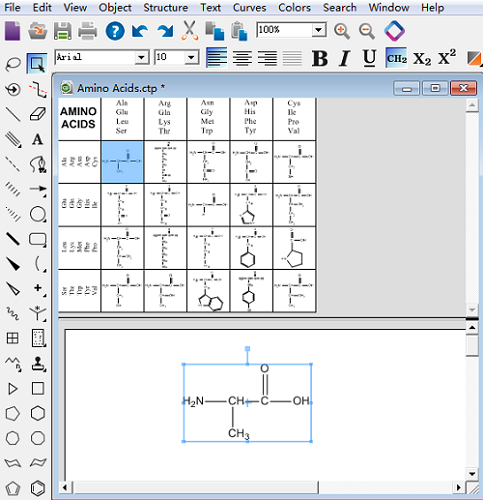
3)保存模板库:单击“Save”按钮或者从File菜单中选择“Save as”,在弹出的“另存为”对话框中输入模板库名称(中英文均可),保存为ctp文件,最后单击确定按钮,当再次重新启动ChemDraw化学工具是就可以调用自己添加的模板了。
温馨提示:自定义添加的模板图形不仅包含由原子和键构成的化学结构,也可以包含以下物体说明文本、方框、圆弧、轨道、箭头、反应机理符号、曲线等,还可以为模板着色。
以上就是关于ChemDraw模板的一系列操作技巧,熟练掌握事半功倍,更多关于绘制化学结构的教程请点击 如何删除ChemDraw模板库。
展开阅读全文
︾